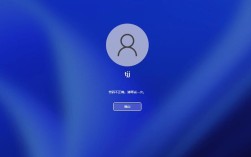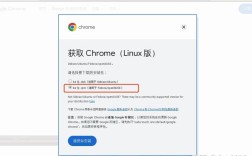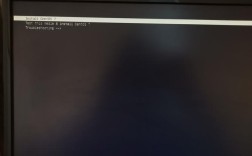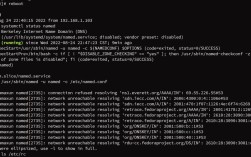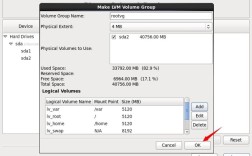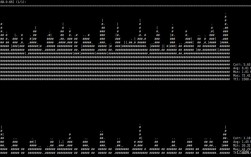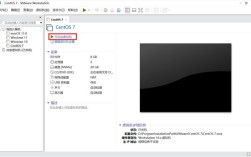CentOS Httpd 配置:手把手教你搭建Web服务器
嘿,小伙伴们!👋 你是否曾经梦想过自己搭建一个网站呢?我们就来一起学习如何在CentOS系统上配置Httpd,让你的电脑变身成为一台强大的Web服务器。🖥️💻
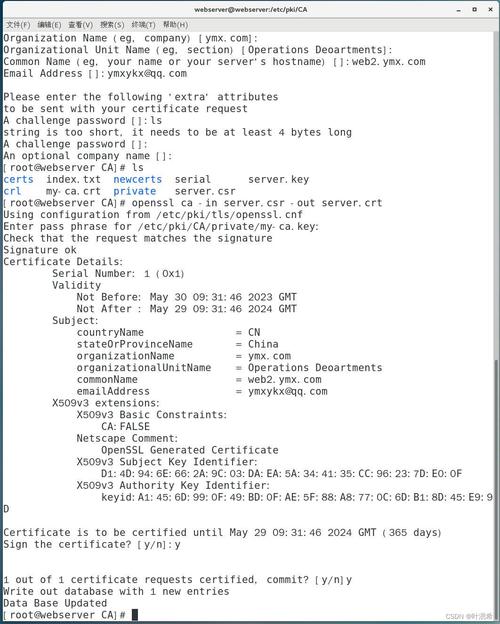
一、什么是CentOS和Httpd?🤔
CentOS 是一个基于Linux的操作系统,它免费、稳定且易于使用,而Httpd 是apache HTTP Server的简称,它是一个开源的Web服务器软件,能够处理HTTP请求并返回网页内容,就是让浏览器能访问到我们存放在服务器上的网页文件。😎
二、安装CentOS和Httpd🔧
安装CentOS
你需要从CentOS官网下载镜像文件,然后通过U盘或者光盘进行安装,这个过程就像给电脑装个新系统一样简单,跟着安装向导一步步操作就行啦。😉
安装Httpd
安装好CentOS后,我们就可以开始安装Httpd了,打开终端,输入以下命令:
- sudo yum install httpd
这个命令会从官方仓库下载安装Httpd及其相关依赖。🎉

三、配置Httpd📋
修改配置文件
安装完成后,我们需要对Httpd进行一些配置,配置文件位于/etc/httpd/conf 目录下,主要的文件有httpd.conf 和sitesavailable 等。😃
(1) 监听端口
默认情况下,Httpd监听80端口,如果你想要更改端口,可以编辑/etc/httpd/conf/httpd.conf 文件,找到以下这行:
- Listen 80
将其改为你想要的端口号,比如8080:
- Listen 8080
保存文件后,记得重启Httpd服务哦:
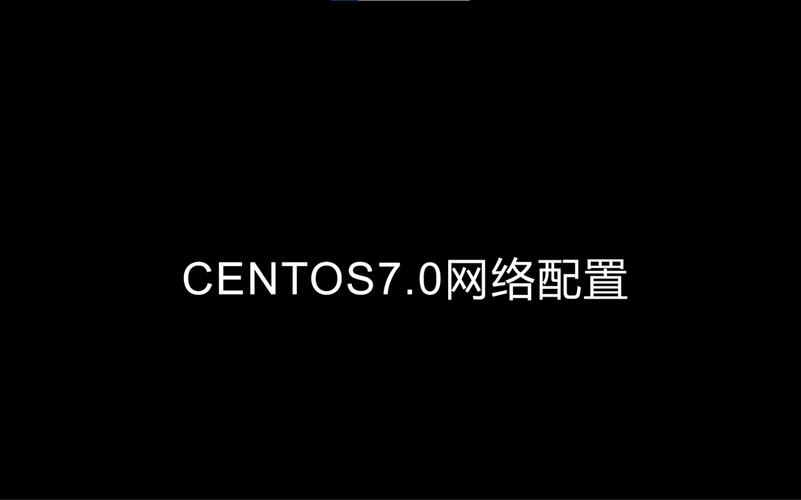
- sudo systemctl restart httpd
(2) 虚拟主机配置
如果你想在一个服务器上运行多个网站,就需要用到虚拟主机配置了,在/etc/httpd/sitesavailable 目录下创建一个新的配置文件,比如mywebsite.conf:
- <VirtualHost *:80>
- ServerAdmin webmaster@mywebsite.com
- DocumentRoot /var/www/mywebsite
- ServerName mywebsite.com
- ErrorLog ${APACHE_LOG_DIR}/mywebsite_error.log
- CustomLog ${APACHE_LOG_DIR}/mywebsite_access.log combined
- </VirtualHost>
这个配置文件指定了一个网站的管理员邮箱、文档根目录、服务器名称以及日志文件的位置。📂📑
编辑完配置文件后,别忘了启用它:
- sudo a2ensite mywebsite.conf
- sudo systemctl reload httpd
测试配置是否正确🔍
配置完成后,我们要测试一下配置是否正确,可以使用以下命令:
- sudo apachectl configtest
如果输出显示 "Syntax OK",那就说明配置没有问题啦。👍
四、部署网页文件📄
将你的网页文件上传到/var/www/html 目录下(这是Httpd的默认文档根目录),你也可以根据虚拟主机配置中的DocumentRoot 来指定其他的目录。🗃️💼
五、防火墙设置🔥
为了允许外部访问你的Web服务器,你需要开放相应的端口,在CentOS中,我们使用firewalld 来管理防火墙规则,打开终端,输入以下命令:
- sudo firewallcmd permanent addport=80/tcp
- sudo firewallcmd reload
这两个命令分别表示永久添加80端口的TCP规则,并重新加载防火墙配置。🔐🔓
六、访问你的网站🌐
一切准备就绪!在浏览器中输入你的服务器IP地址或域名,看看是否能够正常访问你的网站吧。🎊🎉
七、常见问题及解决方法💡
无法启动Httpd服务🚫
如果无法启动Httpd服务,可能是配置文件有错误,可以使用以下命令查看错误信息:
- sudo apachectl configtest
根据提示的错误信息进行修改即可。📝✍️
无法访问网站🚫
如果无法访问网站,首先检查服务器是否正常运行,网络是否通畅,然后查看Httpd的日志文件,通常位于/var/log/httpd 目录下。📁📖
八、个人观点👨💻👩💻
在我看来,搭建自己的Web服务器是一件非常有趣的事情,不仅可以学习到很多关于网络和服务器的知识,还能将自己的创意和想法展示给全世界,通过自己动手配置服务器,也能更好地理解互联网的工作原理。😎👍
希望这篇文章能够帮助到你,让你轻松上手CentOS Httpd的配置,如果你在配置过程中遇到了任何问题,欢迎随时向我提问哦。🤗💌
让我们一起开启Web服务器之旅吧!🚀🌟